Planujesz wydarzenie? Utrzymujesz kontakt z przyjaciółmi? Kierujesz projektem zespołowym w pracy? Często potrzebujemy sposobu komunikowania się z wieloma osobami naraz. Na szczęście czat grupowy iMessage pozwala to zrobić.
iMessage umożliwia wysyłanie SMS-ów, zdjęć, klipów audio i wideo — wszystkiego, czego potrzebujesz, aby przekazać swoją wiadomość! Na czacie grupowym iMessage wiele osób może odbierać te wiadomości i odpowiadać na nie w ramach tej samej rozmowy.

Wszystko czego potrzebujesz to Konto Apple ID, dostęp do Internetu i urządzenie Apple.
Zawartość
-
Szybkie porady
- Związane z:
-
Czym jest iMessage grupowe według Apple?
- Apple w pełni obsługuje tylko czaty grupowe iMessage
-
Jak utworzyć czat grupowy iMessage
- Wspominaj osoby w czatach grupowych
- Odpowiedzi wbudowane lub wątki w czatach grupowych
-
Jak nazwać czat grupowy w aplikacji Wiadomości
- Wymyśl niezapomnianą nazwę grupy
- Zmień nazwę grupy i obraz w iMessage
- Nie możesz zmienić nazwy czatu grupowego?
-
Jak dodać kogoś do istniejącej grupy iMessage
- Dodaj nowych członków do czatu grupowego iMessage
- Jak usunąć kogoś z grupy iMessage
- Jak wyciszyć powiadomienia
- Jak opuścić czat grupowy
-
Zacznij wysyłać wiadomości!
- Powiązane posty:
Szybkie porady
Postępuj zgodnie z tymi krótkimi wskazówkami, aby tworzyć i wysyłać wiadomości grupowe na iPhonie, iPadzie lub iPodzie touch:
- Sprawdź, czy wiadomości MMS są włączone dla SMS-ów do urządzeń innych niż Apple. Iść do Ustawienia > Wiadomości i włącz Wiadomości MMS.
- Otworzyć Wiadomości aplikację i utwórz nową wiadomość.
- w Do: wpisz wszystkich odbiorców lub naciśnij Dodać (+), aby wybrać je z listy kontaktów.
- Wpisz wiadomość i dotknij strzałki, aby ją wysłać.
Związane z:
- Jak usunąć się z grupy iMessage
- Co to jest iMessage? Podstawowy przewodnik
- Brak alertów lub dźwięków powiadomień tekstowych lub wiadomości na iPhonie? Poprawki
- Jak usunąć teksty i wiadomości iMessages na komputerze Mac?
- Oto największe zmiany w wiadomościach i FaceTime w iOS 12
- Czy ciągle brakuje Ci wiadomości i połączeń? Oto jak to naprawić
Czym jest iMessage grupowe według Apple?
Wiadomości grupowe są mylące, zwłaszcza gdy dodasz iMessage do miksu! Oto, co Apple uważa za trzy rodzaje wiadomości grupowych:
-
Grupowa wiadomość iMessage: Wszystkie wiadomości są wysyłane z urządzeń Apple przy użyciu Apple ID z włączonym iMessage. iMessage obsługuje zdjęcia i filmy, a także teksty.
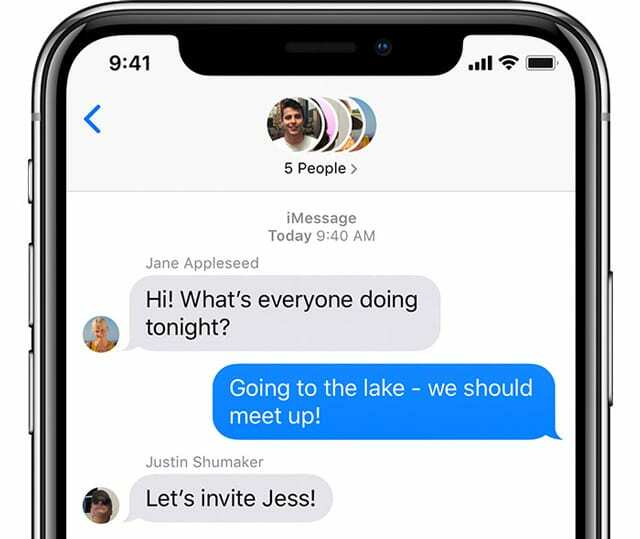
-
Grupowe MMS-y: Uczestnicy wysyłają wiadomości z różnych urządzeń Apple i urządzeń innych niż Apple. Podobnie jak iMessage, MMS grupowy obsługuje również zdjęcia i filmy oraz teksty.
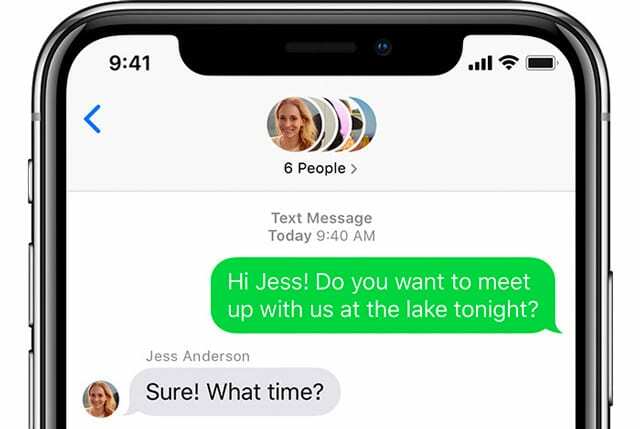
- Grupowe SMS-y: Uczestnicy grupy wysyłają wiadomości ze wszystkich typów urządzeń bez obsługi multimediów. Wiadomości są wysyłane jako pojedyncze teksty, a ludzie nie widzą odpowiedzi od całej grupy.
Apple w pełni obsługuje tylko czaty grupowe iMessage
Tak to prawda! Chociaż możliwe jest korzystanie z dowolnego rodzaju czatu grupowego, Twój iPhone naprawdę obsługuje tylko rozmowy grupowe tylko w iMessage. W tym miejscu wszyscy uczestnicy korzystają z urządzeń Apple, a wiadomości pojawiają się w niebieskich dymkach.
Tylko czaty grupowe iMessage umożliwiają nazywanie grupy, dodawanie lub usuwanie osób, wysyłanie odpowiedzi wbudowanych lub opuszczanie grupy.
Możesz odróżnić czat grupowy iMessage od czatu grupowego MMS lub SMS na podstawie kolorów wiadomości. Jeśli wszystkie dymki wiadomości są niebieskie, używasz iMessage. Wiadomości MMS i SMS są wyświetlane na zielono.

Jak utworzyć czat grupowy iMessage
Po pierwsze, stwórzmy czat grupowy.
Idealnie, każdy, z kim chcesz się skontaktować, ma urządzenie Apple, które pozwala im korzystać z iMessage. Jeśli nie, ograniczasz się do grup SMS-ów lub MMS-ów, za korzystanie z których może Cię pobierać Twój operator.
Tak czy inaczej, proces tworzenia czatu grupowego jest taki sam.
- Otworzyć Wiadomości na wybranym urządzeniu Apple.
- Stuknij w Ołówek ikonę, aby utworzyć nową wiadomość.
- w Do: wpisz nazwę, numer lub adres e-mail wszystkich osób, które chcesz dodać do grupy. Lub dotknij Dodać (+) i znajdź je na liście kontaktów.
- Gdy dodajesz kontakty, ich nazwy są wyświetlane na niebiesko lub zielono.
- Niebieski oznacza, że mają dostęp do iMessage.
- Zielony oznacza, że są ograniczone do MMS-ów lub SMS-ów.
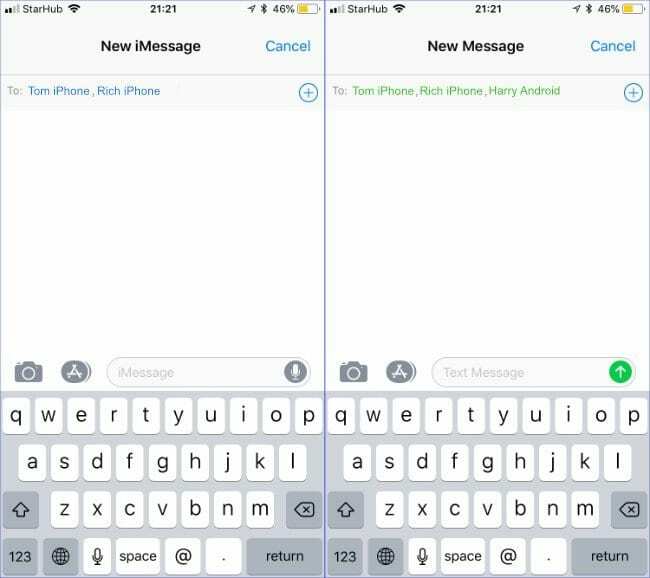
Nazwy kontaktów pojawiają się na niebiesko i zielono, aby wskazać iMessage i SMS.
- Po dodaniu listy kontaktów wpisz wiadomość i dotknij ikony wysyłania, aby utworzyć grupę. Każda dodana osoba może przeczytać wiadomość i odpowiedzieć na nią.
Maksymalna liczba osób, które możesz dodać, może być ograniczona przez operatora komórkowego.
Jako test stworzyliśmy grupę ponad 25 osób, ale inni użytkownicy byli ograniczeni do 10 lub 20 członków.
Wspominaj osoby w czatach grupowych
Wraz z wydaniem iOS 14 firma Apple umożliwiła wspominanie osób w czatach grupowych iMessage, aby upewnić się, że widzą wiadomość.
Aby to zrobić, wpisz @ symbol, po którym następuje imię tej osoby w wiadomości. Gdy to zrobisz, ich nazwa pojawia się na niebiesko lub jest pogrubiona.
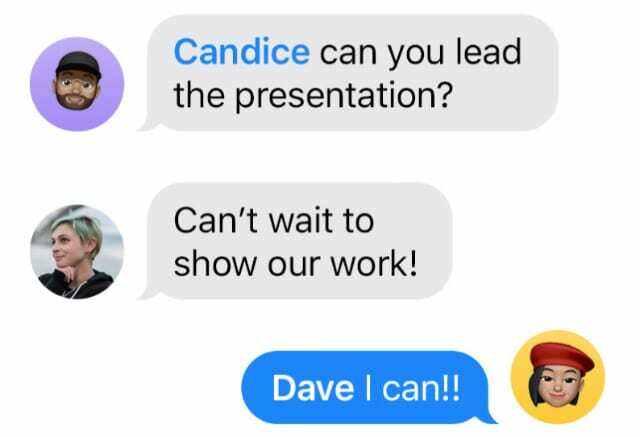
Możesz także wpisać imię osoby bez symbolu @, a następnie stuknąć w imię i wybrać tę osobę przed wysłaniem wiadomości.
Jeśli ta osoba wyciszy rozmowę, nadal może otrzymać powiadomienie, jeśli wspomnisz o niej w wiadomości.
Odpowiedzi wbudowane lub wątki w czatach grupowych
Wydanie iOS 14 umożliwiło również odpowiadanie na poszczególne wiadomości w czacie grupowym. Ta odpowiedź dzieli się na osobny wątek, skutecznie umożliwiając oddzielenie różnych rozmów na tym samym czacie.
Aby rozpocząć odpowiedź w tekście, dotknij i przytrzymaj oryginalną wiadomość, a następnie wybierz Odpowiedz. Następnie wpisz wiadomość, aby utworzyć wątek.
Odpowiedzi w tekście są wyświetlane z linią łączącą je z poprzednimi wiadomościami w tym wątku. Możesz również zobaczyć wiadomość, na którą odpowiadają, w przezroczystej bańce.
Aby kontynuować istniejącą odpowiedź w tekście, stuknij najnowszą wiadomość, aby wyświetlić wszystkie wiadomości w tym wątku razem. Następnie wpisz i wyślij nową wiadomość w normalny sposób.
Ewentualnie przewiń w górę i dotknij oryginalnej wiadomości, która informuje o liczbie odpowiedzi na tę wiadomość.

Jak nazwać czat grupowy w aplikacji Wiadomości
Teraz wiesz, jak tworzyć czaty grupowe iMessage, będziesz chciał dowiedzieć się, jak je nazywać.
Pamiętaj, że możesz nazwać tylko grupę iMessage. Nie możesz nazwać grupowej rozmowy SMS lub MMS.
W przeciwieństwie do innych grupowych funkcji iMessage, takich jak Opuść tę rozmowę oraz Usuń członka, które wymagają co najmniej 4 członków, możesz nazwać grupę, która ma tylko dwie osoby. I oczywiście wszystko powyżej dwóch również działa!
Możesz także utworzyć niestandardową ikonę do użycia w czacie grupowym!
Wymyśl niezapomnianą nazwę grupy
Łatwo jest zobaczyć, z kim rozmawiasz w rozmowach jeden na jednego, ale czaty grupowe i ich różne konfiguracje mogą być trudne do śledzenia.
Domyślnie grupa nosi nazwy wszystkich członków, co powoduje, że szybko wybiega poza krawędź ekranu.
Jest to szczególnie mylące, jeśli masz wiele grup z nieco różnymi członkami.
Lepszą opcją jest zmiana nazwy na odpowiednią, taką jak Work Buddies lub Cinema Club. Pamiętaj tylko, że każda wybrana nazwa jest widoczna dla wszystkich w grupie!
Zmień nazwę grupy i obraz w iMessage
- Otwórz czat grupowy w Wiadomości aplikacja.
- Stuknij zdjęcia profilowe lub obraz czatu grupowego u góry ekranu,
- Uzyskiwać Informacje > Zmień nazwę i zdjęcie.
- Wpisz nazwę grupy u góry ekranu.
- Przewiń w dół, aby wybrać wstępnie wybrany obraz czatu grupowego lub dotknij jednej z czterech ikon u góry, aby utworzyć własny:
- Kamera: Zrób zdjęcie aparatem.
- Zdjęcia: Wybierz zdjęcie z biblioteki zdjęć.
- Emotikony: Użyj emotikonów i wybierz kolor tła.
- Ołówek: Wpisz dwie litery i wybierz kolor tła.
- Uzyskiwać Gotowe aby zapisać nazwę i obraz czatu grupowego. To zmienia to dla wszystkich w grupie.
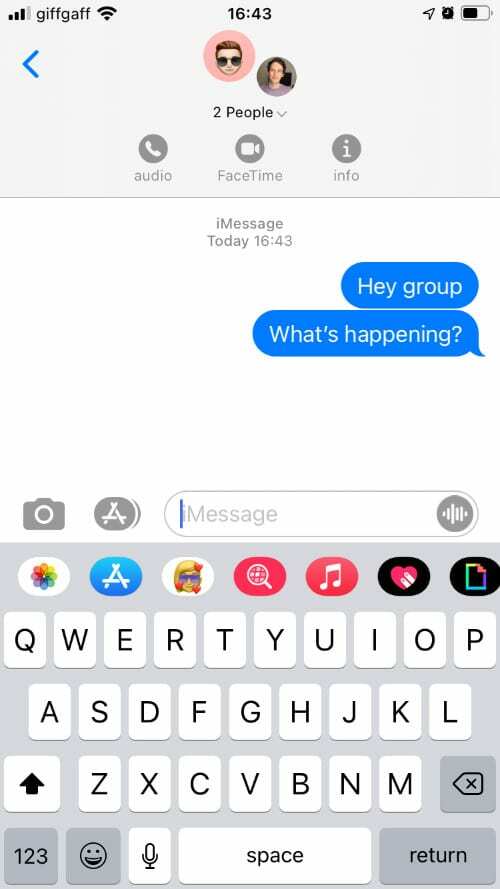
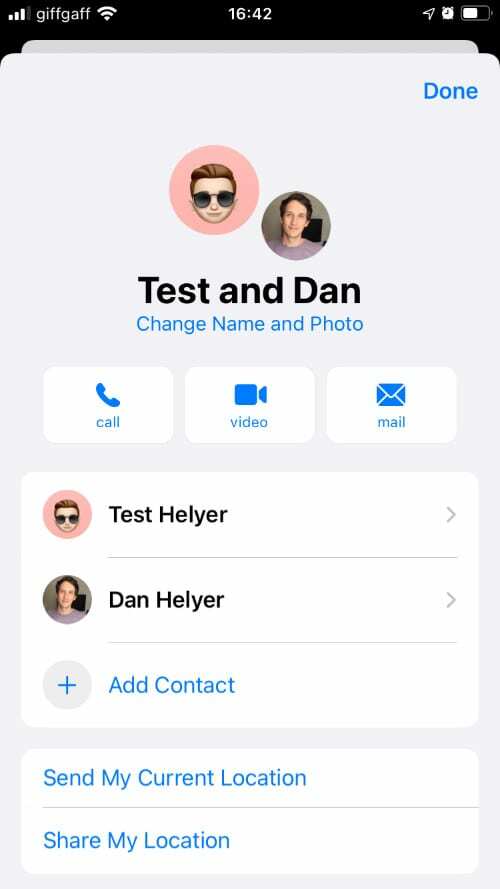
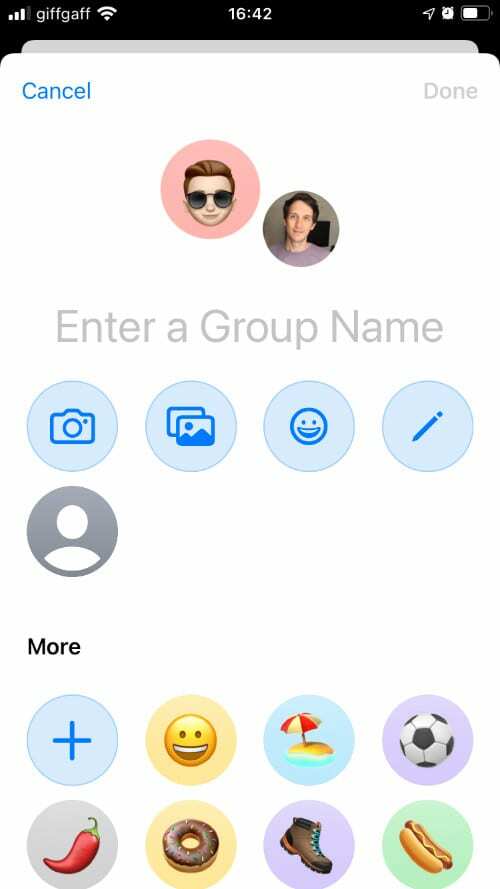
Nie możesz zmienić nazwy czatu grupowego?
Jeśli nie widzisz opcji zmiany nazwy czatu grupowego, prawdopodobnie Twoja grupa zawiera osoby, które nie korzystają z iMessage. Oznaczałoby to, że nie możesz korzystać z czatu grupowego iMessage i zamiast tego powrócić do czatów grupowych MMS lub SMS.
Może się tak zdarzyć, jeśli ludzie używają urządzeń innych niż Apple lub nie są zalogowani do iMessage na swoim urządzeniu Apple.
Jak dodać kogoś do istniejącej grupy iMessage
W miarę rozwoju czatu grupowego często trzeba dodawać nowych członków.
Być może początkowo nie miałeś danych kontaktowych dla kogoś, a może grupa skupiła się na większej liczbie osób.
Tak czy inaczej, w dowolnym momencie możesz dodać nowe osoby do czatu.
Dodaj nowych członków do czatu grupowego iMessage
- Otwórz czat grupowy w iMessage i dotknij obrazu czatu grupowego u góry ekranu.
- Uzyskiwać Informacje, a następnie przewiń w dół i wybierz Dodaj kontakt.
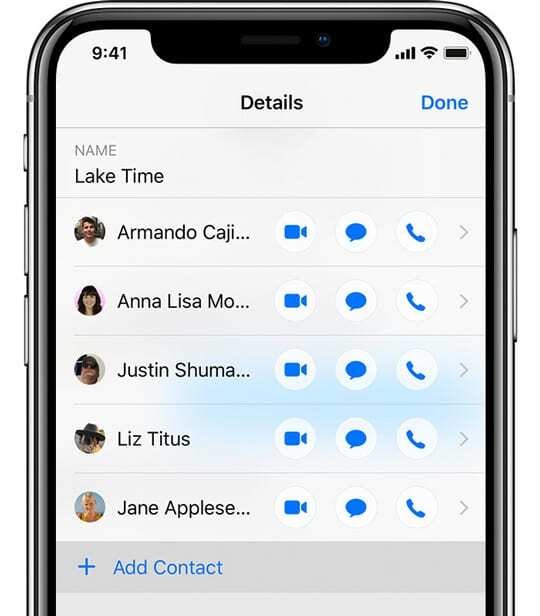
- Następnie wprowadź dane kontaktowe kogoś lub dotknij Dodać (+), aby wybrać je z listy kontaktów.
- Po wejściu do grupy nowi członkowie nie widzą żadnych wcześniejszych wiadomości, ale mogą odbierać i odpowiadać na nowe.
Jak usunąć kogoś z grupy iMessage
W końcu możesz chcieć usunąć osoby z czatów grupowych iMessage. Może to wynikać z tego, że dodałeś je przez pomyłkę lub dlatego, że przeszkadzały grupie.
Bez względu na powód, łatwo dać im but.
Możesz usunąć użytkowników tylko wtedy, gdy na początku jest więcej niż dwóch innych członków. W przeciwnym razie możesz po prostu wysłać wiadomość do pozostałej osoby osobno.
- Otwórz czat grupowy w iMessage i dotknij obrazu czatu grupowego u góry ekranu.
- Uzyskiwać Informacje aby wyświetlić wszystkich członków grupy.
- Przesuń w lewo na osobę, którą chcesz wyrzucić, i dotknij Usunąć.
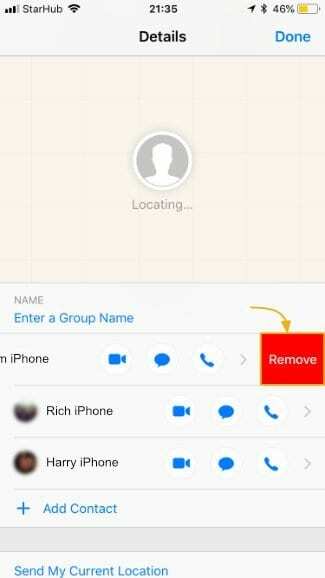
Usuń niechciane kontakty z czatów grupowych, przesuwając palcem po ich nazwie. - Po wykonaniu tej czynności usuwana osoba jest powiadamiana, że „opuściła rozmowę”. Nie będą mogli wysyłać ani odbierać wiadomości w tej grupie, chyba że dodasz ich ponownie.
Jak wyciszyć powiadomienia
Jeśli rozmowa grupowa się zapala, możesz na chwilę wyciszyć powiadomienia.
Może tak być, jeśli nie możesz odpowiedzieć od razu. A może po prostu masz dość słuchania dzwonka.
Możesz wyciszyć powiadomienia dla dowolnej rozmowy w aplikacji Wiadomości Apple, korzystając z jednej z dwóch poniższych metod:
- Przesuń w lewo nazwę czatu grupowego z listy rozmów w Wiadomości aplikacja. Daje ci to możliwość Ukryj alerty.
- Alternatywnie otwórz Informacje strona wewnątrz czatu grupowego. Następnie przewiń w dół i włącz Ukryj alerty opcja.
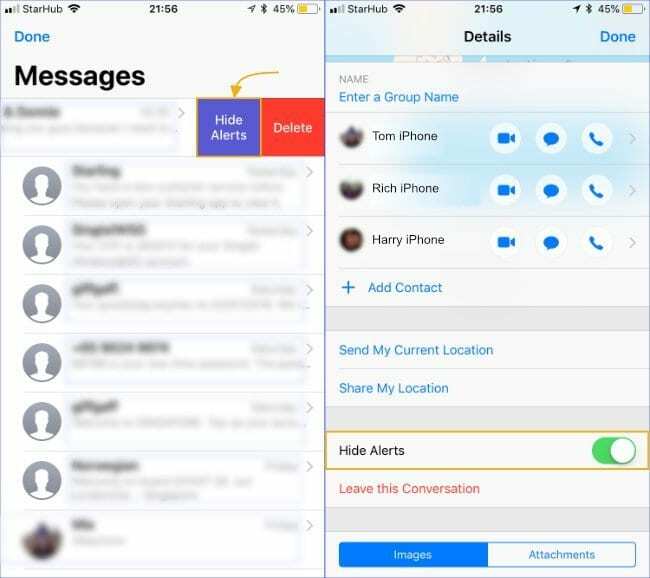
Obok wyciszonych rozmów pojawia się ikona księżyca.
Nadal możesz czytać wiadomości i odpowiadać na nie, ale nie będziesz już otrzymywać powiadomień dotyczących tego czatu.
Upewnij się, że po wyłączeniu alertów nie zaniedbujesz grupy. Możesz je ponownie włączyć w dowolnym momencie, wykonując te same czynności powyżej, aby: Pokaż alerty.
Jak opuścić czat grupowy
W końcu prawdopodobnie przestaniesz korzystać z większej liczby czatów grupowych.
Możliwe, że cel jego stworzenia minął lub po prostu masz dość zalewu wiadomości, aby nadążyć.
Jeśli chcesz opuścić czat grupowy, musisz po raz ostatni odwiedzić stronę Informacje o czacie grupowym.
- otwarty Wiadomości i wybierz rozmowę na czacie grupowym.
- Stuknij zdjęcie profilowe u góry ekranu, a następnie stuknij Informacje.
- Przewiń w dół i wybierz Opuść tę rozmowę.
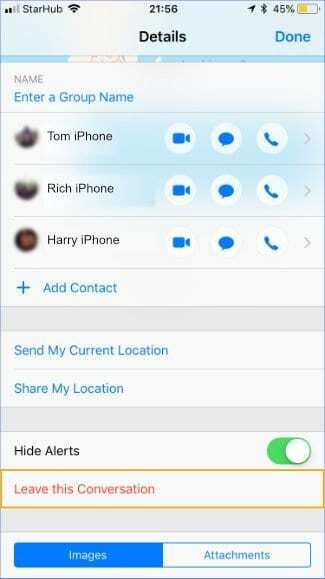
Możesz opuścić rozmowy tylko z trzema lub więcej osobami. Spowoduje to powiadomienie pozostałych członków, których opuściłeś, i uniemożliwi otrzymywanie kolejnych wiadomości z tej grupy.
Zobacz ten szczegółowy artykuł, aby uzyskać więcej informacji na temat opuszczanie czatów grupowych.
Zacznij wysyłać wiadomości!
Powinieneś już czuć się komfortowo podczas korzystania z czatu grupowego iMessage!
Jeśli jednak napotkasz jakieś pytania lub jeśli nie działa zgodnie z oczekiwaniami, daj nam znać w komentarzach, a na pewno Ci pomożemy.

Dan pisze samouczki i przewodniki dotyczące rozwiązywania problemów, aby pomóc ludziom w pełni wykorzystać ich technologię. Zanim został pisarzem, zdobył licencjat z technologii dźwięku, nadzorował naprawy w sklepie Apple Store, a nawet uczył angielskiego w Chinach.
